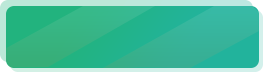Facebook直播教程|教你如何玩转Facebook live
2020-12-23 15:40:26
分享到:
一、Facebook直播前的准备
二、下载OBS推流软件
OBS是Open Broadcaster Software的简称,是一个免费的而且开源的视频录制和视频实时流软件,广泛使用于视频采集,直播等领域。

三、在Onesight中创建直播





四、使用OBS推流软件推流






五、在Onesight中管理直播互动


六、结束直播
直播结束时,点击【结束直播】按钮,在确认弹窗中,选择结束直播后是否需要将当前直播视频作为视频帖文发布到主页上,然后点击【结束】按钮

六、查看往期直播
点击往期直播视频标签页,可以看到全部的往期直播视频,点击【详情】按钮,可以查看往期直播视频的相关数据;点击【删除】,可以将视频和相关视频帖文删除

- OBS推流软件
- 科(fan)学(qiang)上网工具
二、下载OBS推流软件
OBS是Open Broadcaster Software的简称,是一个免费的而且开源的视频录制和视频实时流软件,广泛使用于视频采集,直播等领域。
- 打开OBS官网

- 根据你的操作系统,选择对应的软件版本下载并安装
三、在Onesight中创建直播
- 登录Onesight营销云,在左侧菜单点击【直播】,进入直播页面;
- 使用Onesight的Facebook直播功能,需要先授权添加Facebook社交号,如果你还没有授权添加过任何Facebook主页,则会看到以下提示页面,点击【去授权】按钮,按提示进行完成FB主页授权。

- 授权后,再次进入直播页面,点击【创建直播】

- 在弹出的“创建直播”弹窗中:
- 选择一个想要进行直播的FB主页
- 输入视频的标题,注意视频标题不超过254个字节(也就是127个汉字),直播视频标题不会显示在主页的直播帖上
- 输入视频的描述(支持插入表情),视频描述虽然不限字数,但我们建议描述的内容要短小精悍,最好不要超过100个字,视频描述会显示在主页的直播帖上

- 以上三项设置完成后,【获取直播密钥】的按钮会亮起,点击按钮,几秒钟后,会出现“直播服务器地址”和“直播密钥”信息;这两条设置信息将会被复制粘贴到OBS推流软件的设置项中(后面的介绍中将会详细介绍)

- 如果你的直播还没准备好,可以先关闭此弹窗,关闭后,在直播列表中会创建一条直播数据,你可以在7日内,随时点击【设置】按钮,查看和复制直播设置信息。我们建议最好在创建直播后5小时内就进行实际的直播推流。

四、使用OBS推流软件推流
- 推流设置:
- 服务设置为“自定义”,
- 服务器粘贴Onesight中获取的服务器地址,
- 串流密钥粘贴Onesight中获取的直播密钥


- 添加直播源:


- 直播源添加好之后,就可以开始直播了,点击【开始推流】按钮,OBS即开始向Facebook推送直播流。【温馨提示:向FB推流需要科(fang)学(qiang)上网环境】

- 打开Facebook主页,就可以看到主页上已经创建好了直播

五、在Onesight中管理直播互动
- 在Onesight中,进入直播页面,找到正在进行的直播,点击【详情】按钮,弹出直播详情弹窗

- 在直播详情弹窗中,左侧为直播预览,可以查看正在观看直播的人数;在右侧可以查看关于直播的信息,直播所获得的心情数(reactions)和评论数,可以开启和关闭直播评论; 可以对观众的评论进行点赞和回复,将评论翻译成中文等。

六、结束直播
直播结束时,点击【结束直播】按钮,在确认弹窗中,选择结束直播后是否需要将当前直播视频作为视频帖文发布到主页上,然后点击【结束】按钮

六、查看往期直播
点击往期直播视频标签页,可以看到全部的往期直播视频,点击【详情】按钮,可以查看往期直播视频的相关数据;点击【删除】,可以将视频和相关视频帖文删除